나이스 학부모서비스는 부모님이 학교를 직접 찾아가지 않아도 학교정보 뿐만 아니라 자녀의 성적, 출결, 학교생활기록부 등 자녀의 학교생활을 인터넷으로 한 눈에 볼 수 있는 열람 서비스 입니다. 유치원, 초등학교, 중학교, 고등학교를 다니고 있는 자녀를 둔 학부모를 모두 대상으로 하고 있으니 자녀를 키우고 계신다면 필수로 이용해야겠죠?

학부모서비스 가입절차 및 이용방법
(1) 4세대 학부모서비스 접속
(2) 회원가입 및 약관동의
절차에 따라 회원가입 신청진행
[방법1] 아이디, 패스워드 회원가입
이용약관 및 개인정보처리방침 동의 → 본인확인 → 아이디, 패스워드 입력 → 완료
[방법2] 디지털원패스 회원가입 및 로그인
디지털원패스로그인 → 학부모 회원정보 연동 → 본인확인 → 완료
※ 행정안전부 디지털원패스(https://onepass.go.kr) 회원가입 후 로그인
(3) 학부모서비스 로그인 :
아이디/패스워드 로그인 또는 디지털원패스 로그인
(4) 학부모 자녀등록 :
학부모서비스 로그인 → 자녀등록 → 자녀정보 조회 → 자녀등록(승인요청)
(5) 나이스플로스 학생승인 :
나이스플러스 학생 계정 로그인 → 정보관리 → 보호자 승인관리 화면에서 '승인'
(6) 학부모서비스 이용
자녀 정보 선택 및 학부모서비스 이용
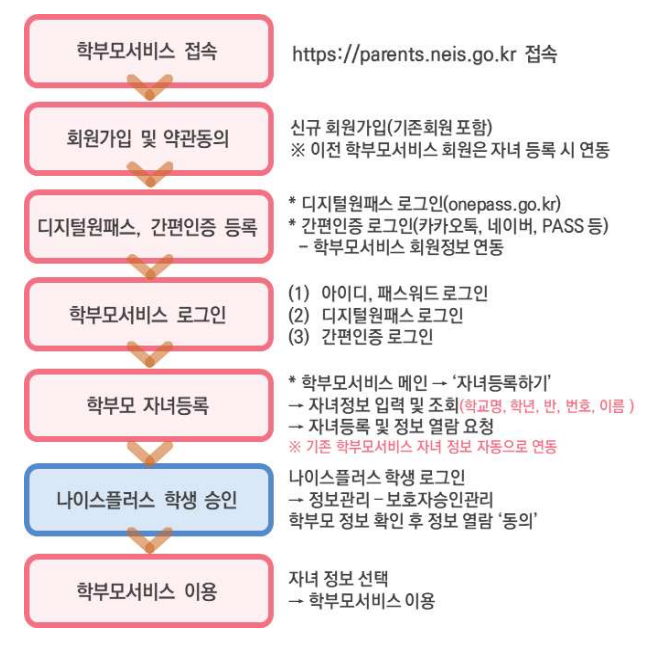
자녀등록 방법
학부모서비스는 기존 절차를 간소화하여 자녀의 계정에서 보호자의 정보제공에 동의하여 처리할 수 있도록 구성하였습니다.

①~③ 메인페이이지에서 초중등 자녀 등록하기 버튼 또는 [내 정보관리] → [자녀정보관리]에서 초중등 자녀등록 버튼을 클릭합니다.

④ 학부모서비스는 자녀 정보를 등록하였을 경우, 학생을 통해 학부모를 확인하는 절차를 거친 후 서비스 이용이 가능합니다. 학생은 나이스플러스에서 학부모에게 전산 자료 열람에 대한 동의 절차를 진행할 수 있습니다. 학생 동의가 불가한 경우, 학교에 요청하여 승인처리에 대한 지원을 받을 수 있습니다.

⑤~⑥ 자녀의 정보를 입력하고 조회하여 나의 자녀를 찾습니다. 자녀를 선택하고 조회 버튼을 클릭하고 오른쪽에 표시된 자녀 정보를 확인합니다. + 표시를 눌러 자녀를 추가할 수 있습니다.

⑦ 자녀목록의 결과 항목에서 "자녀등록가능"(이전학부모서비스 등록자녀)는 별도 승인절차 없이 즉시 학부모서비스 이용이 가능합니다. "학생 열람 동의 필요"의 경우 나이스플러스에서 학생이 정보 열람 동의 후 서비스 이용이 가능합니다.

⑧~⑨ 자녀가 학부모임을 확인 하면서 이름, 연락처 정보를 보여줄 수 있도록 동의하고 열람을 신청합니다. 마지막으로 자녀등록 처리 절차의 결과를 확인합니다.

⑩~⑫ 자녀가 나이스플러스(neisplus.kr)에 자신의 계정으로 로그인하여 [보호자 승인관리]에서 보호자 확인 및 학생 정보에 대한 열랍 동의를 완료하면 됩니다.
※ 자녀가 보호자 승인이 어려운 경우, 학교에서는 나이스 교무업무(학부모승인관리 메뉴)에서 학부모 정보를 확인하고 승인 처리할 지원할 수 있습니다.
'복지 · 지원금' 카테고리의 다른 글
| 청년월세지원 지원대상, 선정기준(중위소득) 및 사업내용 총정리 (0) | 2024.01.12 |
|---|---|
| 대만 여행지원금 신청방법, 사용처 및 지원금액 총정리 (0) | 2024.01.11 |
| 내일배움카드 신청방법 및 지원대상 지원금액 총정리 (0) | 2023.12.30 |
| 아이돌봄 서비스 신청방법 및 지원대상, 선정기준 총정리 (1) | 2023.12.29 |
| 베베폼 국민행복카드 발급대상, 신청방법 및 바우처혜택 (0) | 2023.12.21 |




댓글